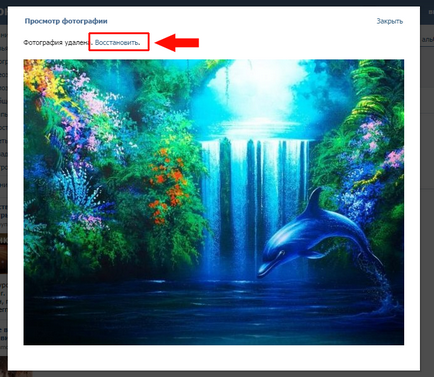Възможност за работа с предизвестие снимки VKontakte хора място точка
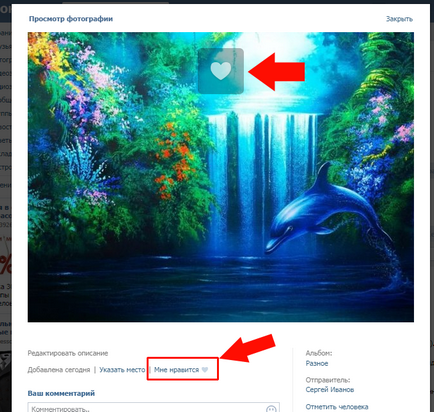
"Описание", обикновено се дава при добавяне на снимки. описание не се добавя често, но ако решите да добавите или редактирате описание, води до ред "Edit" (ако няма описание) или самият описанието, ако той вече е добавен. Просто кликнете, има поле за въвеждане на описание. След описанието ние кликнете където и да е на снимката и описанието на запазена.
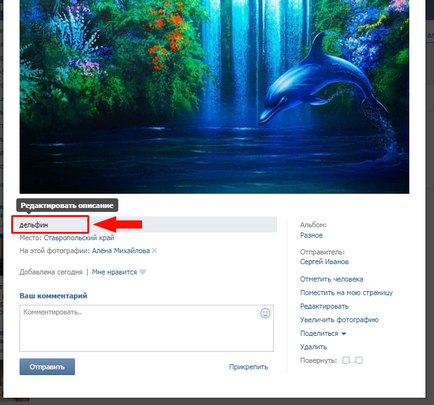
"Посочете място" - възможността да се определи къде е настъпило събитието.
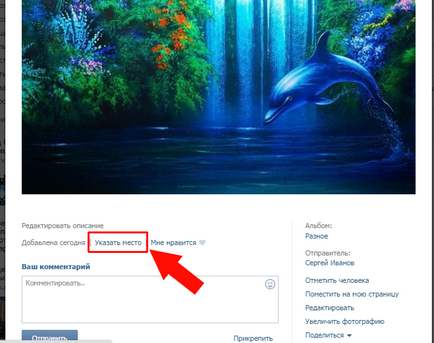
Предлага карта на света, на върха се предлага възможност да избират сервизната карта, по подразбиране е MapBox, но е лесно да се включи Yandex-карти. За да превключите карти за услуги, просто кликнете с мишката върху "Яндекс" или "MapBox".
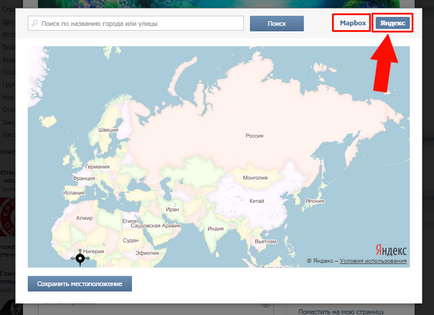
Превъртане колелцето на мишката, за да увеличите или намалите мащаба на района. Не, за да търсите и да е град, въведете името му в полето за търсене и натиснете бутона "Търси". Сега кликнете на точното място с мишката, за да се покаже на марката в черен кръг и натиснете "Запазване".
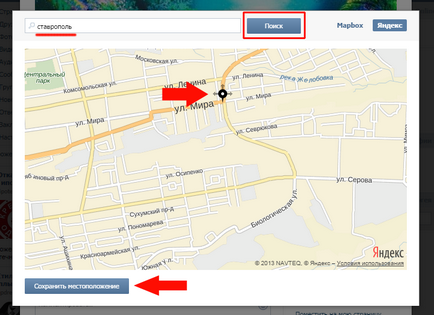
Сега снимките се появиха свързване с терена, например, аз прикачите снимка към Ставропол, но посочиха целия регион, държава или автономна територия (Ставропол територия).
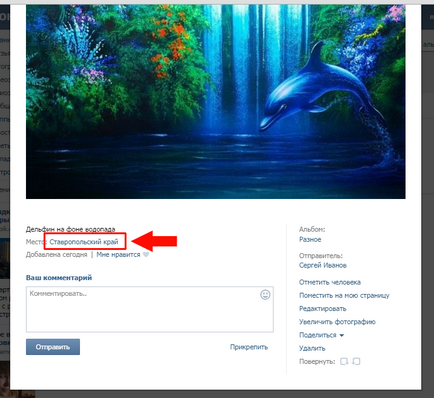
Кликвайки върху определено място, се отваря прозорец с карта на района (в същия мащаб като тази на експониране на марката). Използвайте "+" и "-" можете да увеличавате и намалявате област. Под Картата показва снимките, които са толкова обвързани с Близки зони. Горе е на линията "Edit Place", за да бъде в състояние да се промени свързването на терена (изберете друго място).
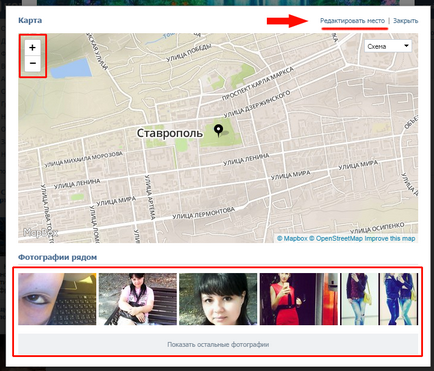
На снимката по-долу вдясно, има елементи на завъртане снимки на часовниковата стрелка и обратно на часовниковата стрелка. Всяко натискане на - въртене 90 градуса.
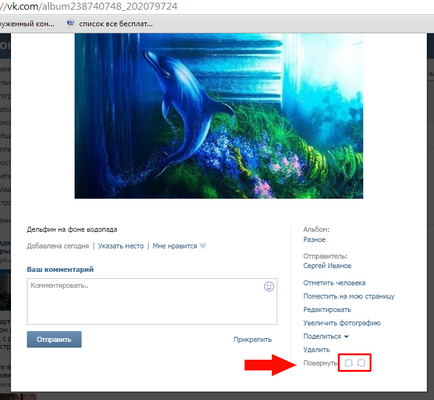
Право на върха показва албума със снимката и потребителя, който е качил снимката. Ако кликнете върху заглавието на албума, той се отваря целия албум. Ако кликнете върху името и фамилията на подателя, страницата се отваря този потребител.
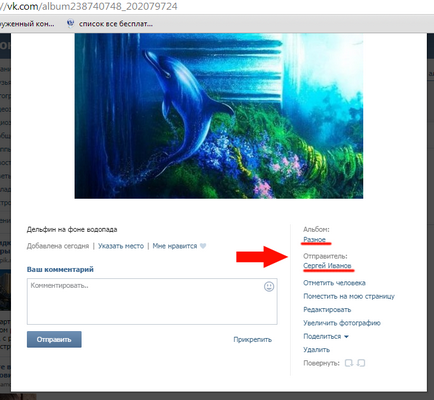
Line "Флаг Man" е предназначен да сочи към конкретен потребител снимка (посочете само тези, добавен към приятели). В допълнение към приятели, можете да се отбележат.
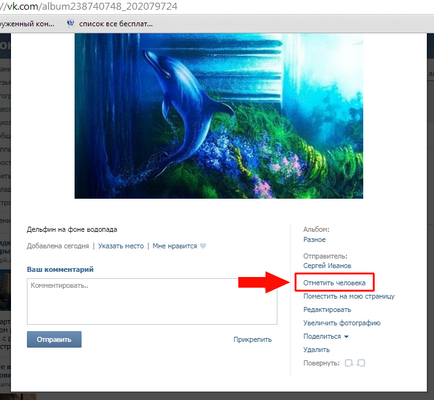
На първо място, правоъгълна област е предназначена за разпределянето на човешки, тогава има възможност за избор, за да изберете друга. Ако много приятели, това е по-удобно да влезе в полето за търсене на желаното име или потребителско име.
По същия начин ние се отбележи следното другия. След като маркира всички правилни приятели, кликнете върху "Finish" (горе вдясно).
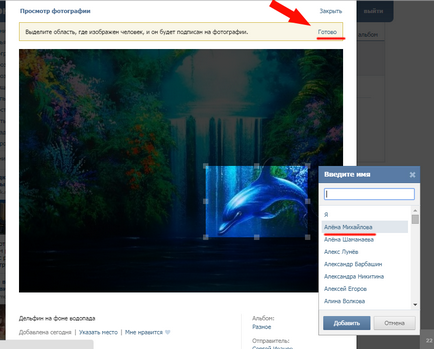
Сега, на снимката се появи марка. Ако преместите да даде име на маркираната потребителя, а след това на снимката е осветена от страна, която сте посочили за този потребител, останалата част от потъмняване на картината. За да отстраните знака за отпечатване, натиснете X до потребителското име.
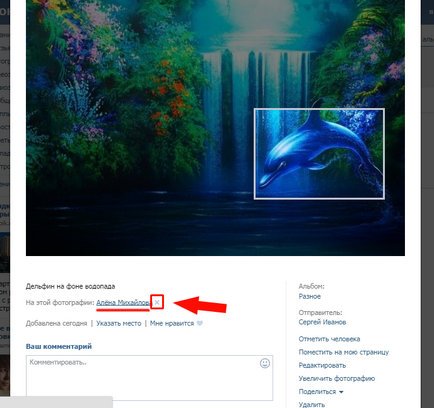
Ако кликнете върху "постави на страницата ми", съответно снимка незабавно ще бъде показан на първата ви страница ( "Моята страница").
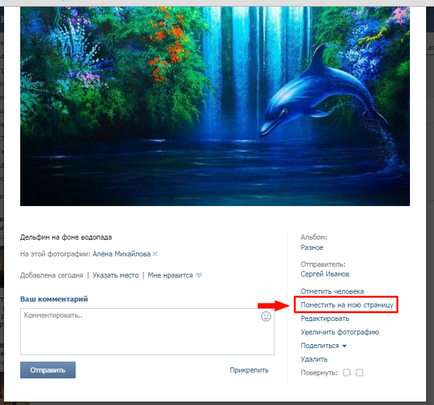
С кликване върху "Увеличи изображението" увеличението на картината малко по размер (около 1.5 пъти). Всички функции ще бъдат активни.
Използвайте "Редактиране", можете да приложите няколко ефекти към снимки, добавяне на текст в долната част, частично намазва марка или отрежете излишъка.
Сподели с приятел или можете да запазите оригиналните дискове (т.е. снимки, за да създадете, показват само изображението).
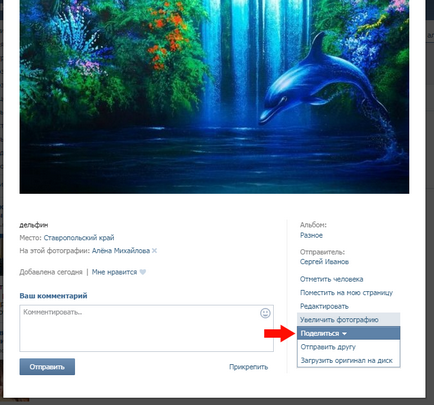
"Абонати общност" - снимка добавя към обществото, в което имате администраторски права (можете да добавяте новини). Избор на група, в която сте администратор (по-голямата част от хората са в тази графа е празна).
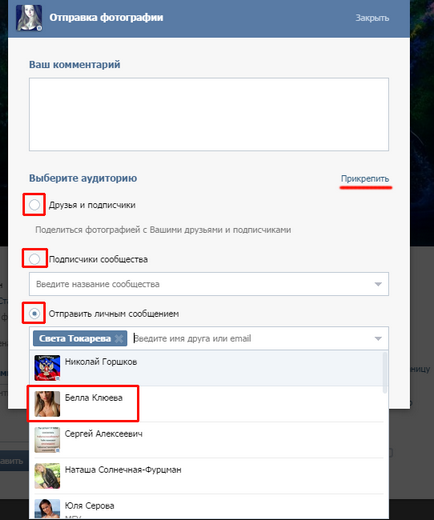
И последната точка - изтриете снимката. натиснете линия "Изтриване", за да изтриете. Снимката се изтрива веднага, без да се потвърждение и избледняване функционални клавиши и описания.
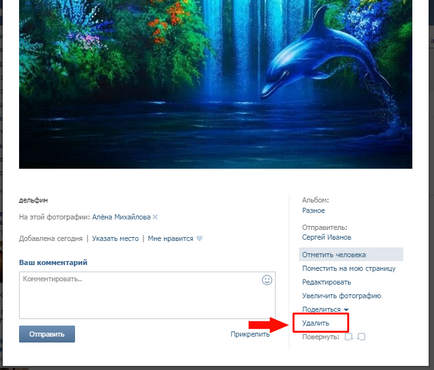
Стига да не сте актуализирали страницата, на снимка може да бъде възстановена, тя се съхранява в един и същи албум, в който е било преди отстраняването. За да възстановите натиснете линията "Reset", а след това се появи отново функционални клавиши и описания.